Firefox-Startseite festlegen - so geht's
Sie können ganz einfach die Startseite von Mozilla Firefox ändern. Wie das geht, erklären wir Ihnen in unserer Anleitung.
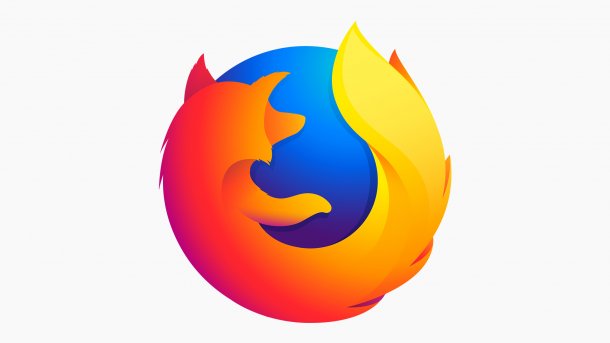
- Isabelle Bauer
Wenn Sie eine Webseite häufiger benutzen, bietet es sich an, diese als Startseite in Mozilla Firefox festzulegen. Sie können dafür jede beliebige Seite nehmen. Wenn Sie sich nicht für eine entscheiden können, haben Sie auch die Möglichkeit, mehrere Startseiten festzulegen. Wir verraten Ihnen, wie Sie das vollbringen.
Firefox-Startseite über Symbolleiste ändern
Folgen Sie unserer Schritt-für-Schritt Anleitung oder schauen Sie sich die Kurzanleitung an.
Firefox Startseite ändern Symbolleiste (3 Bilder)

1. Schritt:
Firefox-Startseite in den Einstellungen ändern
Folgen Sie unserer Schritt-für-Schritt Anleitung oder schauen Sie sich die Kurzanleitung an.
Firefox Startseite ändern Einstellungen (4 Bilder)

1. Schritt:
Kurzanleitung: Über Symbolleiste
- Starten Sie Firefox und öffnen Sie die Webseite, die als Startseite festgelegt werden soll.
- Klicken Sie auf den Tab, halten Sie die Maustaste gedrückt und ziehen Sie den Tab auf das Haus, das Symbol für die Startseite. Lassen Sie den Tab dort los.
- Klicken Sie anschließend im Dialogfeld auf "Ja".
Kurzanleitung: In den Einstellungen
- Starten Sie Firefox und klicken Sie auf das Menü-Symbol (☰) oben rechts.
- Klicken Sie auf "Einstellungen".
- In der Kategorie "Startseite" wählen Sie "Benutzdefiniderte Adressen..." für "Startseite und neue Fenster" aus.
- Geben Sie den URL der Seite ein, die als Startseite festgelegt werden soll. Sie können auch mehrere URLs eingeben und diese mit diesem Symbol | trennen, welches Sie mit [AltGr] + [<] einfügen. Alle Seiten werden dann beim Start von Firefox automatisch geöffnet.
(isba)